在Windows服务器上,远程桌面协议(RDP)是一个重要的功能,它允许管理员和用户通过网络连接到服务器进行管理和操作。默认情况下,RDP监听在TCP端口3389上。由于其广泛的应用和潜在的安全风险,对3389端口的访问需要进行严格的控制和记录。下面将详细介绍如何在Windows服务器上实施有效的IP策略来记录和管理3389端口的远程桌面连接。
首先,确保你的Windows服务器已经应用了所有必要的安全更新和补丁,并使用强密码策略。此外,对于3389端口的访问,你可以启用网络级别身份验证(NLA)。具体操作如下:
1. 打开“远程桌面会话主机配置”。
2. 在“RDPTcp属性”中,切换到“安全”标签页。
3. 选择“要求使用网络级别身份验证”。

此步骤将确保只有通过网络级别身份验证的用户才能访问3389端口。
接下来,你可以通过编辑Windows防火墙规则或组策略对象(GPO)来限制可以访问3389端口的IP地址范围。以下是具体的操作步骤:
1. 打开“Windows防火墙与高级安全”。
2. 在入站规则中,选择“新建规则…”。
3. 选择“端口”,然后指定TCP和端口3389。
4. 选择“允许连接”,然后配置“只允许来自这些IP地址的连接”。
5. 给规则命名,比如“RDP from Trusted IPs”,完成创建。

通过以上步骤,你可以限制只有特定IP地址范围的用户才能够访问3389端口。
为了更精细地控制访问,你可以使用高级IP筛选策略。这涉及创建自定义的入站和出站规则,以监控和记录特定的IP地址尝试连接到3389端口。以下是具体的操作步骤:
1. 打开“Windows防火墙与高级安全”。
2. 在入站规则中,选择“新建规则…”。
3. 选择“端口”,然后指定TCP和端口3389。
4. 选择“允许连接”,然后配置“只允许来自这些IP地址的连接”。
5. 给规则命名,比如“RDP from Trusted IPs”,完成创建。

通过以上步骤,你可以设置自定义的入站规则来控制特定IP地址的访问,并记录下每次尝试连接的情况。
定期检查安全日志对于维护系统的安全至关重要。通过分析这些日志,你可以识别出任何异常的登录尝试或可疑活动。以下是具体的操作步骤:
1. 打开“事件查看器”。
2. 导航到“Windows日志”下的“安全”。
3. 根据需要筛选事件ID,比如4624(成功登录)和4672(特殊日志)。

通过以上步骤,你可以定期检查安全日志,及时发现任何异常的登录尝试或可疑活动。
考虑使用第三方工具或脚本来自动化日志收集和分析过程。这些工具可以帮助你快速识别模式,并在出现问题时及时发出警报。
在实施3389远程桌面IP策略时,你可能会遇到一些常见问题。以下是一些常见问题及解答:
Q1: 如果我想限制只有特定IP地址能够通过RDP连接到我的服务器,我应该如何设置?
A1: 你可以按照以下步骤操作:
1. 打开“Windows防火墙与高级安全”。
2. 在入站规则中选择“新建规则…”。
3. 选择“端口”,然后指定TCP和端口3389。
4. 选择“允许连接”,然后配置“只允许来自这些IP地址的连接”,并输入你的特定IP地址。
5. 命名规则并完成创建。
这样设置后,只有列表中的IP地址才能通过RDP连接到你的服务器。
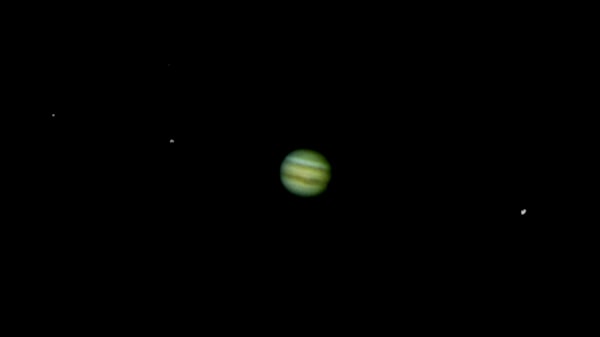



评论留言